Книга: Ubuntu 10. Краткое руководство пользователя
20.2. Системный монитор
20.2. Системный монитор
Аналогично, для команды top в GNOME также есть графический аналог. Правда, возможности системного монитора (Система | Администрирование) значительно шире, чем у консольной команды top.
На вкладке Система (рис. 20.4) выводится общая информация о системе: версия дистрибутива, имя компьютера, тип процессора, объем оперативной памяти и т. д.
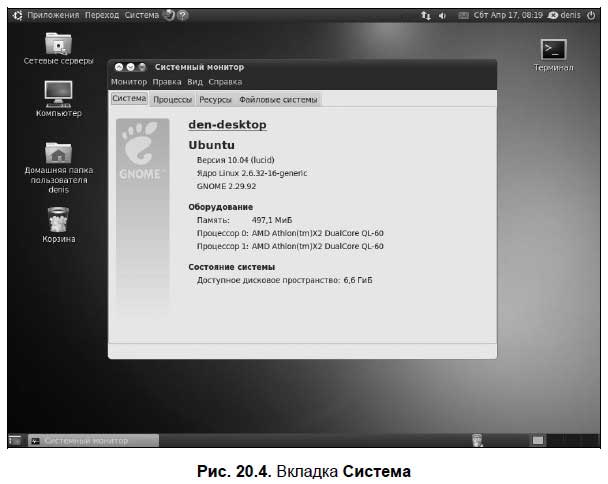
Вкладка Процессы (рис. 20.5) как раз и является аналогом top — она выводит запущенные процессы. Чтобы завершить тот или иной процесс (например, если он завис), нужно его выделить и нажать кнопку Завершить процесс.
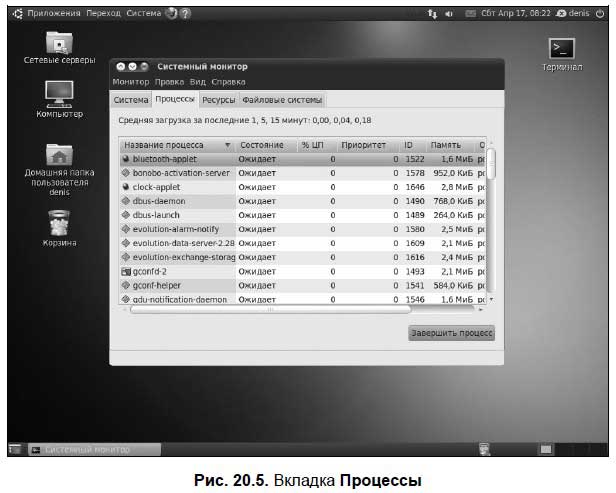
На вкладке Ресурсы (рис. 20.6) выводится информация об использовании процессора, оперативной памяти и сети. Ubuntu довольно экономно использует системные ресурсы, посмотрите — использовано всего 219 Мбайт оперативной памяти.
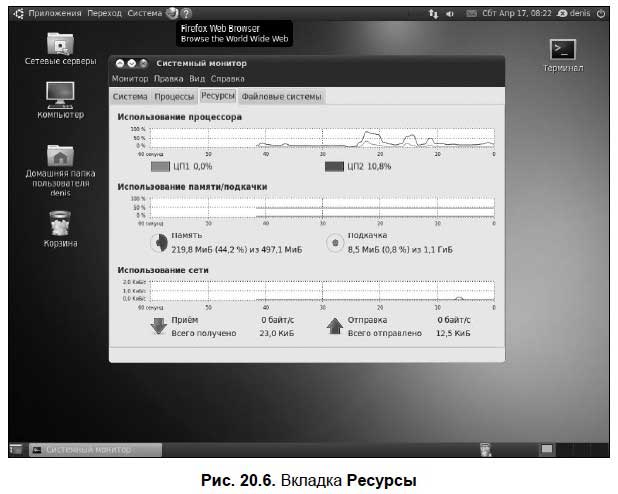
Вкладка Файловые системы содержит информацию о смонтированных файловых системах. Из рис. 20.7 видно, что смонтирована корневая файловая система (/dev/sda1), флешка (/dev/sdb 1) и компакт-диск с дистрибутивом Ubuntu (Zdev/srQ).
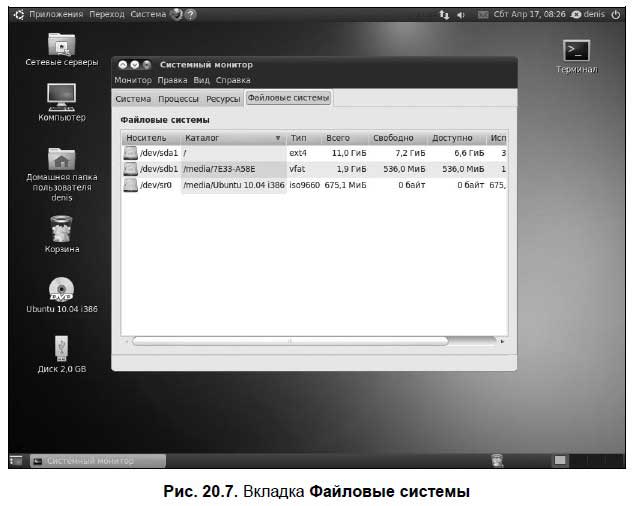
- 15.7.2. Мониторы
- 15.7. Мониторинг производительности
- Системный монитор
- Основные параметры ЭЛТ-мониторов
- Мониторинг состояния сервера
- Средства мониторинга
- Глава 11 Видеокарта и монитор
- Неисправности монитора
- Описание мониторов
- Программы для тестирования монитора
- Чем можно протирать монитор?
- Старый монитор начал издавать высокий звук, от которого болит голова. Как это прекратить?




